


ضع مستندات متعددة في ADF (وحدة التغذية التلقائية للمستندات) ثم قم بإجراء المسح الضوئي في وقت واحد.
يوضح هذا القسم كيفية إجراء المسح الضوئي لوجه واحد من المستند بالمرة الواحدة. لإجراء مسح ضوئي لوجهي المستندات تلقائيا، راجع المسح الضوئي لوجهي كافة المستندات في وقت واحد.
 ملاحظة
ملاحظةيمكنك مسح عدة مستندات ضوئيًا في وقت واحد من ADF عند إجراء المسح الضوئي عبر تلقائي (Auto) أو مستند (Document) أو مخصص (Custom) أو ScanGear.
راجع "المسح الضوئي باستخدام البرنامج التطبيقي الذي تستخدمه (ScanGear)" للطراز الخاص بك من الصفحة الرئيسية في الدليل على الإنترنت لمعرفة كيفية إجراء المسح الضوئي باستخدام ScanGear (برنامج تشغيل الماسحة الضوئية).
يتم الكشف عن نوع العنصر تلقائيًا. انقر فوق تلقائي (Auto) ثم قم بإجراء المسح الضوئي.
في مربع حوار "الإعدادات"، قم بتعيين تحديد المصدر (Select Source) على ADF أو تلقائي (Auto)، ثم قم بإجراء المسح الضوئي.
 ملاحظة
ملاحظةيتم استخدام الشاشات الخاصة بمسح المستندات ضوئيًا كالأمثلة في الأوصاف التالية.
وضع المستندات في ADF.
ابدأ IJ Scan Utility.
انقر فوق الإعدادات... (Settings...).
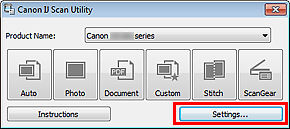
يظهر مربع حوار الإعدادات.
انقر فوق مسح مستند ضوئيًا (Document Scan).
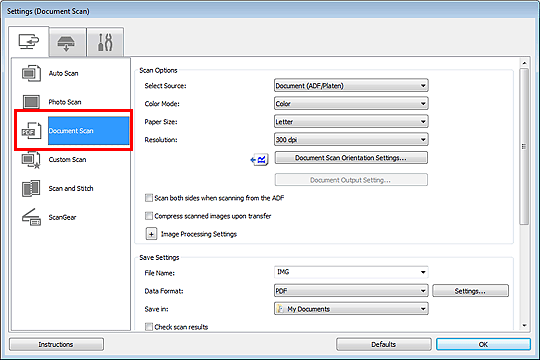
حدد تحديد المصدر (Select Source) حسب المستندات التي سيتم مسحها ضوئيًا.
لإجراء مسح ضوئي للوجه الأمامي فقط من كل مستند، حدد مستند (ADF/أسطوانة) (Document (ADF/Platen)) أو مستند (ADF لوجه واحد) (Document (ADF Simplex)).
لإجراء مسح ضوئي للوجه الأمامي ثم الوجه الخلفي من كل مستند، حدد مستند (ADF لوجهين يدويًا) (Document (ADF Manual Duplex)).
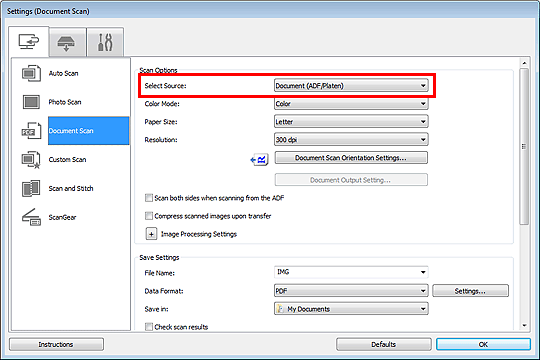
قم بتعيين وضع الألوان وحجم المستند ودقة المسح الضوئي على النحو المطلوب.
انقر فوق إعدادات اتجاه مسح المستند ضوئيًا... (Document Scan Orientation Settings...) لتحديد اتجاه المستندات التي سيتم مسحها ضوئيًا. في مربع الحوار المعروض، يمكنك تحديد الاتجاه (Orientation) ووجه التجليد (Binding Side). تعتمد كيفية وضع المستندات عند المسح الضوئي للوجه الخلفي على وجه التجليد (Binding Side).
عند اكتمال الإعداد، انقر فوق موافق (OK).
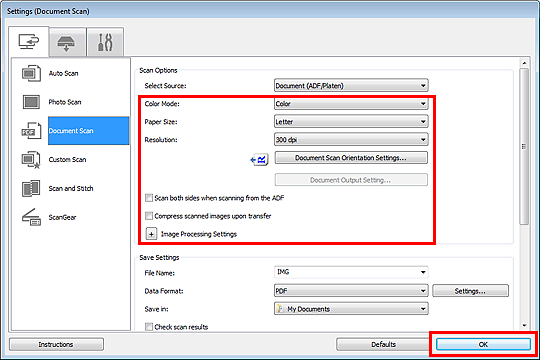
تظهر الشاشة الرئيسية الخاصة بـ IJ Scan Utility.
 ملاحظة
ملاحظةراجع الصفحات التالية للحصول على تفاصيل حول عناصر الإعداد في مربع حوار "الإعدادات".
انقر فوق مستند (Document).
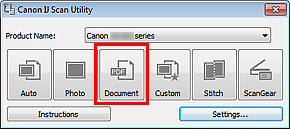
يبدأ إجراء المسح الضوئي.
 ملاحظة
ملاحظةانقر فوق إلغاء (Cancel) لإلغاء عملية المسح الضوئي.
عند تحديد مستند (ADF لوجهين يدويًا) (Document (ADF Manual Duplex)) للإعداد تحديد المصدر (Select Source)، تابع إلى الخطوة 8.
 ملاحظة
ملاحظةعند تحديد مستند (ADF لوجهين تلقائيًا) (Document (ADF Auto Duplex)) للإعداد تحديد المصدر (Select Source)، فلن يظهر مربع حوار المسح الضوئي اليدوي على الوجهين (Manual Duplex Scanning)، وسيتم إجراء المسح الضوئي لكلا وجهي المستندات تلقائيًا. راجع "المسح الضوئي لوجهي كافة المستندات في وقت واحد" للحصول على تفاصيل.
اتبع الإرشادات الموجودة على الشاشة لتقوم بوضع المستند.
 ملاحظة
ملاحظةيتم استخدام الشاشات الخاصة بالمسح الضوئي عبر الاتجاه (Orientation) المحدد على طولي (Portrait) كأمثلة في الأوصاف التالية.
قم بوضع المستندات بعد تدوير مستندات الإخراج 180 درجة.
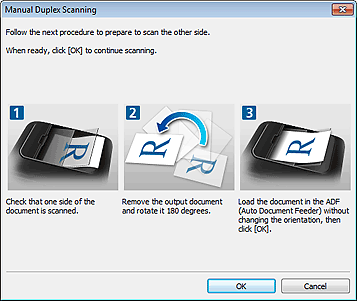
قم بوضع المستندات بدون تغيير اتجاه مستندات الإخراج.
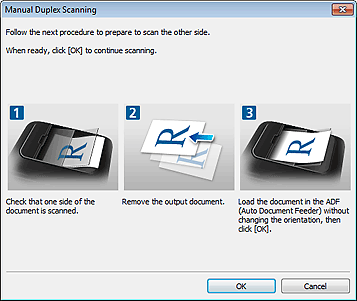
انقر فوق موافق (OK).
يبدأ إجراء المسح الضوئي.
 ملاحظة
ملاحظةانقر فوق إلغاء (Cancel) لإلغاء عملية المسح الضوئي.
يتم حفظ الصور الممسوحة ضوئيًا في المجلد الذي تم تعيينه من أجل حفظ في (Save in) في مربع حوار "الإعدادات" المتوافق الذي يتم عرضه من خلال النقر فوق الإعدادات... (Settings...). في كل مربع حوار خاص بـ "الإعدادات"، يمكنك أيضًا ضبط إعدادات المسح الضوئي المتقدمة.
أعلى الصفحة |